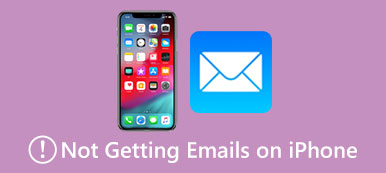Το προγνωστικό κείμενο είναι μια χρήσιμη λειτουργία που μπορεί να εξοικονομήσει χρόνο όταν πληκτρολογείτε σε iPhone, αλλά είναι μόνο για ορισμένους. Πολλοί άνθρωποι θέλουν απενεργοποιήστε το προγνωστικό κείμενο σε iPhone. Εάν διαπιστώσετε ότι το έξυπνο κείμενο εμποδίζει τα μηνύματά σας ή προτιμάτε να πληκτρολογείτε χωρίς αυτό, θα χαρείτε να μάθετε ότι η απενεργοποίηση της λειτουργίας είναι εύκολη. Αυτό το άρθρο θα σας δώσει τα βήματα για να απενεργοποιήσετε το προγνωστικό κείμενο στο iPhone σας.
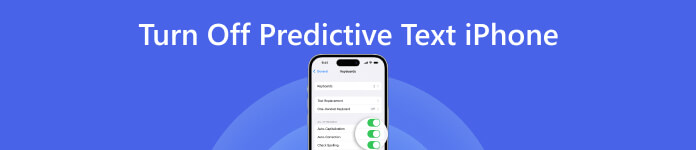
- Μέρος 1. Γιατί πρέπει να απενεργοποιήσετε το Predictive Text στο iPhone
- Μέρος 2. Πώς να απενεργοποιήσετε το Predictive Text στο iPhone
- Μέρος 3. Χρησιμοποιήστε το Apeaksoft για δημιουργία αντιγράφων ασφαλείας και επαναφορά ρυθμίσεων πληκτρολογίου
- Μέρος 4. Συχνές ερωτήσεις σχετικά με το προγνωστικό κείμενο στο iPhone
Μέρος 1. Γιατί πρέπει να απενεργοποιήσετε το Predictive Text στο iPhone
Όταν το προγνωστικό κείμενο είναι απενεργοποιημένο, το πληκτρολόγιο του iPhone θα προτείνει λέξεις και φράσεις καθώς πληκτρολογείτε. Αν και αυτό μπορεί να είναι χρήσιμο σε ορισμένες περιπτώσεις, μπορεί επίσης να είναι απογοητευτικό εάν οι προτάσεις πρέπει να διορθωθούν ή εάν πρέπει να ταιριάζουν με τον τόνο ή το ύφος του μηνύματός σας. Επιπλέον, ορισμένοι χρήστες διαπιστώνουν ότι το έξυπνο κείμενο επιβραδύνει την ταχύτητα πληκτρολόγησης, καθώς πρέπει να σταματήσουν και να επιλέξουν την προτεινόμενη λέξη πριν προχωρήσουν.
Εάν αντιμετωπίζετε κάποιο από αυτά τα προβλήματα με το έξυπνο κείμενο, ίσως είναι καιρός να το απενεργοποιήσετε. Με αυτόν τον τρόπο θα μπορείτε να πληκτρολογείτε μηνύματα χωρίς η δυνατότητα να προτείνει αυτόματα λέξεις για εσάς. Αν και μπορεί να χρειαστεί λίγος χρόνος, η απενεργοποίηση του έξυπνου κειμένου στο iPhone σας μπορεί να σας βοηθήσει να γίνετε πιο γρήγορος και ακριβής δακτυλογράφος μακροπρόθεσμα.
Στην επόμενη ενότητα, μπορείτε να μάθετε βήμα προς βήμα οδηγίες για την απενεργοποίηση του έξυπνου κειμένου στο iPhone σας. Είτε χρησιμοποιείτε παλαιότερο iPhone είτε νεότερο μοντέλο, η διαδικασία είναι απλή και μπορεί να ολοκληρωθεί με λίγα μόνο αγγίγματα.
Μέρος 2. Πώς να απενεργοποιήσετε το Predictive Text στο iPhone
Αφού απενεργοποιήσετε το έξυπνο κείμενο, μπορείτε να πληκτρολογήσετε μηνύματα χωρίς η λειτουργία να προτείνει αυτόματα λέξεις. Αν και αυτό μπορεί να πάρει κάποιο χρόνο, μπορεί να σας βοηθήσει να γίνετε πιο γρήγορος και ακριβής δακτυλογράφος μακροπρόθεσμα. Και αν δεν έχετε ιδέα πώς να το κάνετε, τα παρακάτω βήματα θα σας πουν:
Βήμα 1Ο πρώτος τρόπος πρόσβασης στις ρυθμίσεις πληκτρολογίου από την εφαρμογή Ρυθμίσεις στο iPhone σας.
Βήμα 2Κάντε κύλιση προς τα κάτω μέχρι να δείτε την επιλογή Γενικά και πατήστε πάνω της. Από εκεί, πατήστε πληκτρολόγιο.
Βήμα 3Αναζητήστε την επιλογή Πρόβλεψη στο μενού ρυθμίσεων πληκτρολογίου και απενεργοποιήστε την. Αυτό θα απενεργοποιήσει το προγνωστικό κείμενο στο iPhone σας.
Βήμα 4Εάν θέλετε επίσης να απενεργοποιήσετε την αυτόματη διόρθωση, η οποία μερικές φορές μπορεί να είναι εξίσου ενοχλητική με το προγνωστικό κείμενο, μπορείτε να το κάνετε κάνοντας εναλλαγή.
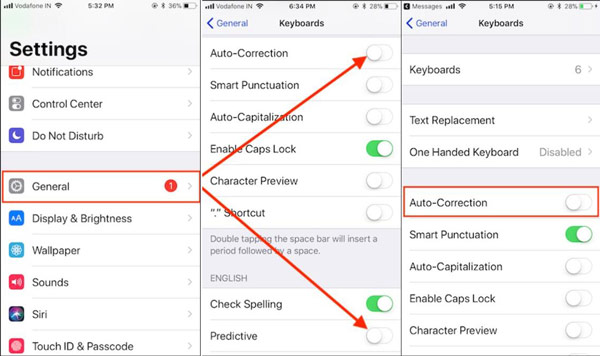
Μέρος 3. Χρησιμοποιήστε το Apeaksoft για δημιουργία αντιγράφων ασφαλείας και επαναφορά ρυθμίσεων πληκτρολογίου
Εάν απενεργοποιήσατε το έξυπνο κείμενο στο iPhone σας και διαγράψατε κατά λάθος τις ρυθμίσεις του πληκτρολογίου, μπορείτε να χρησιμοποιήσετε Δημιουργία αντιγράφων ασφαλείας και επαναφορά δεδομένων Apeaksoft iOS. Αυτό το λογισμικό θα μπορούσε επίσης να σας βοηθήσει να δημιουργήσετε αντίγραφα ασφαλείας των ρυθμίσεων πληκτρολογίου. Μπορείτε να αποφύγετε να χάσετε ένα λεξικό ή τις πιο χρησιμοποιούμενες λέξεις. Επιπλέον, δεν υπάρχουν μόνο τα δεδομένα πληκτρολογίου που μπορείτε να χειριστείτε, αλλά και όλα τα άλλα δεδομένα iOS.

4,000,000 + Λήψεις
Δημιουργήστε αντίγραφα ασφαλείας των δεδομένων πληκτρολογίου στον υπολογιστή για γρήγορη επαναφορά.
Επαναφέρετε όλα τα δεδομένα iOS χωρίς λογαριασμό iCloud ή iTunes.
Εργαστείτε με όλες τις εκδόσεις iOS για δημιουργία αντιγράφων ασφαλείας και ανάκτηση δεδομένων.
Ορίστε έναν κωδικό πρόσβασης για τα δεδομένα σας στον υπολογιστή για να τα προστατεύσετε.
Βήμα 1Κάντε κλικ στο Δημιουργία αντιγράφων ασφαλείας και επαναφορά δεδομένων iOS κουμπί στην κύρια οθόνη. Στη συνέχεια, επιλέξτε να δημιουργήσετε αντίγραφα ασφαλείας ή να επαναφέρετε τα δεδομένα σας.

Βήμα 2Εάν θέλετε να επαναφέρετε τα δεδομένα σας, υπάρχουν διαφορετικοί τύποι δεδομένων, όπως σημειώσεις, μηνύματα, φωτογραφίες κ.λπ., από τους οποίους μπορείτε να επιλέξετε.

Βήμα 3Εάν θέλετε να δημιουργήσετε αντίγραφα ασφαλείας των δεδομένων σας, μπορείτε να εισαγάγετε τον κωδικό πρόσβασης του iPhone σας. Η διαδικασία θα πάρει λίγο χρόνο για να ολοκληρωθεί.

Μέρος 4. Συχνές ερωτήσεις σχετικά με το προγνωστικό κείμενο στο iPhone
Μπορώ να απενεργοποιήσω το προγνωστικό κείμενο στο iPhone μου για μία μόνο εφαρμογή;
Όχι. Η απενεργοποίηση του προγνωστικού κειμένου στο iPhone θα ισχύει για όλες τις εφαρμογές που χρησιμοποιούν το πληκτρολόγιο του iPhone. Δεν υπάρχει τρόπος να το απενεργοποιήσετε για μια συγκεκριμένη εφαρμογή.
Είναι διαθέσιμο το προγνωστικό κείμενο σε όλες τις γλώσσες σε ένα iPhone;
Όχι. Το προγνωστικό κείμενο είναι διαθέσιμο σε πολλές γλώσσες σε ένα iPhone, αλλά υπάρχουν και ορισμένες γλώσσες που Το προγνωστικό κείμενο ενδέχεται να μην λειτουργεί στο iPhone. Μπορείτε να ελέγξετε ποιες γλώσσες είναι διαθέσιμες μεταβαίνοντας στις Ρυθμίσεις και τα πληκτρολόγια και κοιτάζοντας τη λίστα με τις διαθέσιμες γλώσσες.
Μπορώ να προσαρμόσω το κείμενο πρόβλεψης στο iPhone μου;
Όχι. Αν και δεν μπορείτε να προσαρμόσετε τις προτάσεις με έξυπνο κείμενο, μπορείτε να εκπαιδεύσετε τη λειτουργία ώστε να μαθαίνει από τις συνήθειές σας στην πληκτρολόγηση και να προτείνετε πιο σχετικές λέξεις. Για να το κάνετε αυτό, πληκτρολογήστε τις λέξεις που θέλετε να χρησιμοποιήσετε και επιλέξτε τις από τις προτάσεις που εμφανίζονται.
Συμπέρασμα
Εν κατακλείδι, εάν έχετε βαρεθεί να προτείνετε λέξεις ενώ πληκτρολογείτε στο iPhone σας, είναι καλύτερο απενεργοποιήστε το προγνωστικό κείμενο στο iPhone σας. Οι προτάσεις λέξεων μπορούν να επηρεάσουν τα μηνύματά σας. απενεργοποίηση της αυτόματης διόρθωσης iPhone και το προγνωστικό κείμενο είναι απλό. Ακολουθώντας τα βήματα αυτής της ανάρτησης για να αφαιρέσετε τις προτεινόμενες λέξεις στο iPhone σας, μπορείτε να πληκτρολογείτε μηνύματα χωρίς να απογοητεύεστε να διορθώνετε συνεχώς προγνωστικά σφάλματα κειμένου. Και αν κατά λάθος διαγράψετε κάποιες λέξεις στις ρυθμίσεις πληκτρολογίου ή θέλετε να δημιουργήσετε αντίγραφα ασφαλείας, δοκιμάστε το Apeaksoft iOS Data Backup & Restore τώρα!